在日常使用Chrome浏览器时,我们可能会遇到意外关闭重要标签页的情况。幸运的是,Chrome提供了多种方法来恢复这些误关闭的标签页,确保你的浏览体验不受影响。本文将详细介绍几种有效的恢复方法,包括快捷键、菜单选项和插件使用等。

-快捷键组合:只需按下`Ctrl+Shift+T`(Windows/Linux)或`Cmd+Shift+T`(Mac),即可快速恢复最近关闭的标签页。
-重复操作:如果你连续关闭了多个标签页,可以多次按下上述快捷键,依次恢复这些标签页。
1.访问历史记录:点击浏览器右上角的三点菜单,选择“历史记录”,或者直接按快捷键`Ctrl+H`(Windows/Linux)或`Cmd+Y`(Mac)。
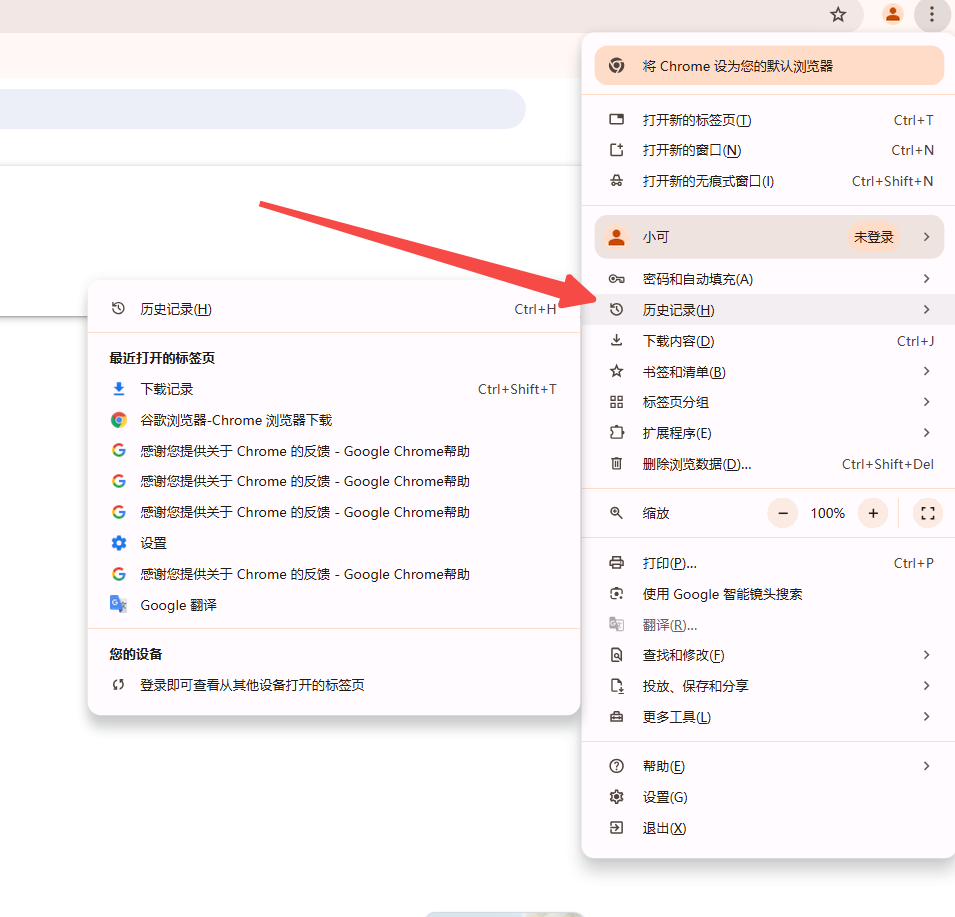
2.查找并恢复:在历史记录页面中,找到你想要恢复的标签页,点击即可重新打开。
1.打开新标签页:首先打开一个新的标签页,这样在当前窗口中没有任何标签页处于活动状态。
2.右键菜单:在新标签页上点击鼠标右键,会看到一个“最近关闭的标签页”部分,其中列出了你最近关闭的标签页。
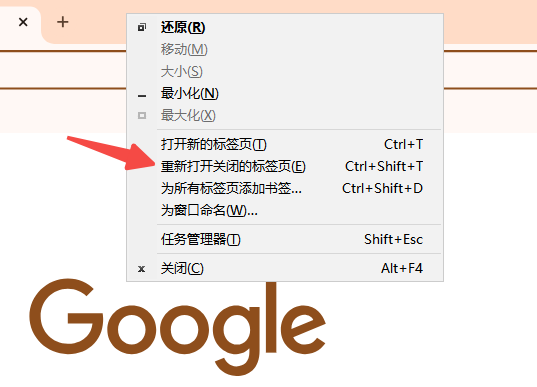
3.选择并恢复:从列表中选择你想要恢复的标签页,点击即可重新打开。
1.固定标签页:为了避免重要标签页被误关闭,你可以将它们设置为固定标签页。右键点击想要固定的标签页,选择“固定标签页”。
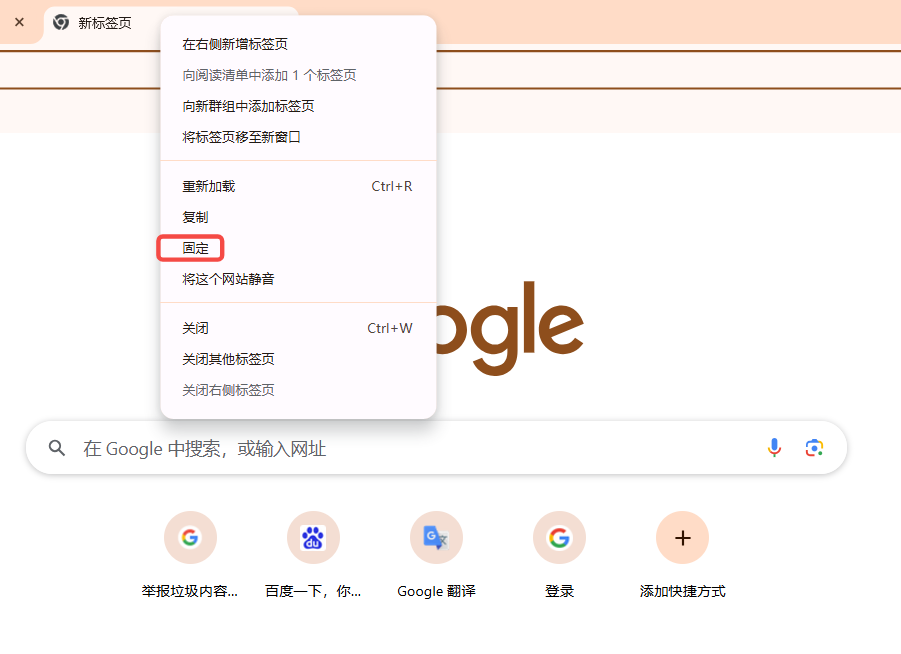
2.取消固定:同样地,如果你不再需要固定某个标签页,可以右键点击它并选择“取消固定标签页”。
1.OneTab插件:OneTab是一款高效的网页管理插件,它可以帮助你一键保存当前打开的所有标签页,并在需要时轻松恢复。安装后,只需点击OneTab图标,即可查看和管理你之前保存的标签页。
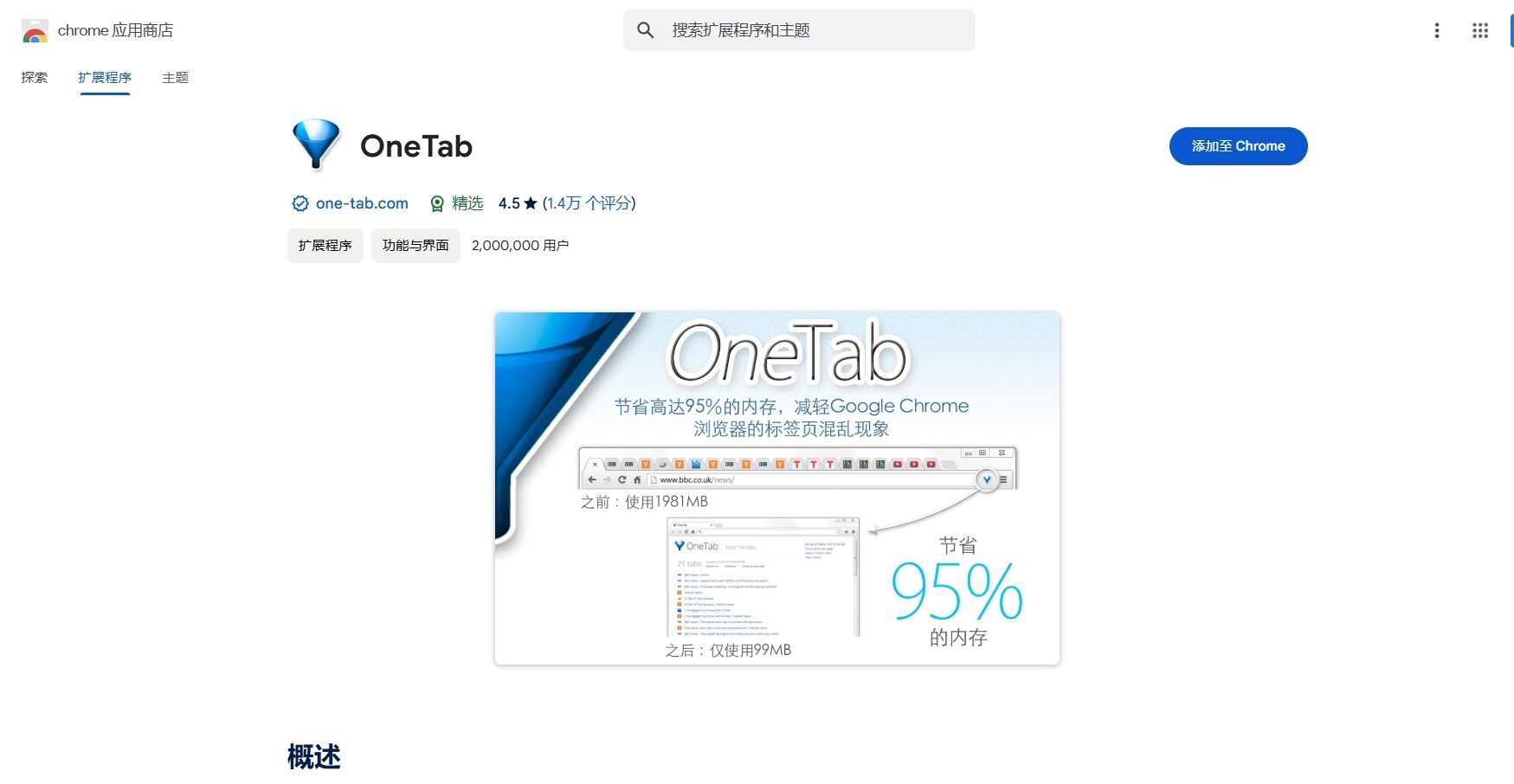
2.Sexy Undo Close Tab插件:这款插件可以自动保存你关闭的每个标签页,并提供一个方便的界面让你随时恢复它们。安装后,它会在你的工具栏上添加一个小图标,点击即可查看最近关闭的标签页列表。
通过以上几种方法,你可以轻松恢复Chrome浏览器中误关闭的标签页,确保你的浏览体验不受影响。无论是使用快捷键、菜单选项还是插件,都能帮助你快速找回丢失的网页内容。希望这些教程能对你有所帮助!
